
有时文件体积过大不利于查看和传输,所以必要情况下得对大文件进行压缩瘦身,减小体积。那么wps表格文件怎么瘦身呢?有需要的小伙伴一起来下文看看吧。
wps表格文件怎么瘦身
第一步:点击打开需要进行瘦身处理的WPS表格;
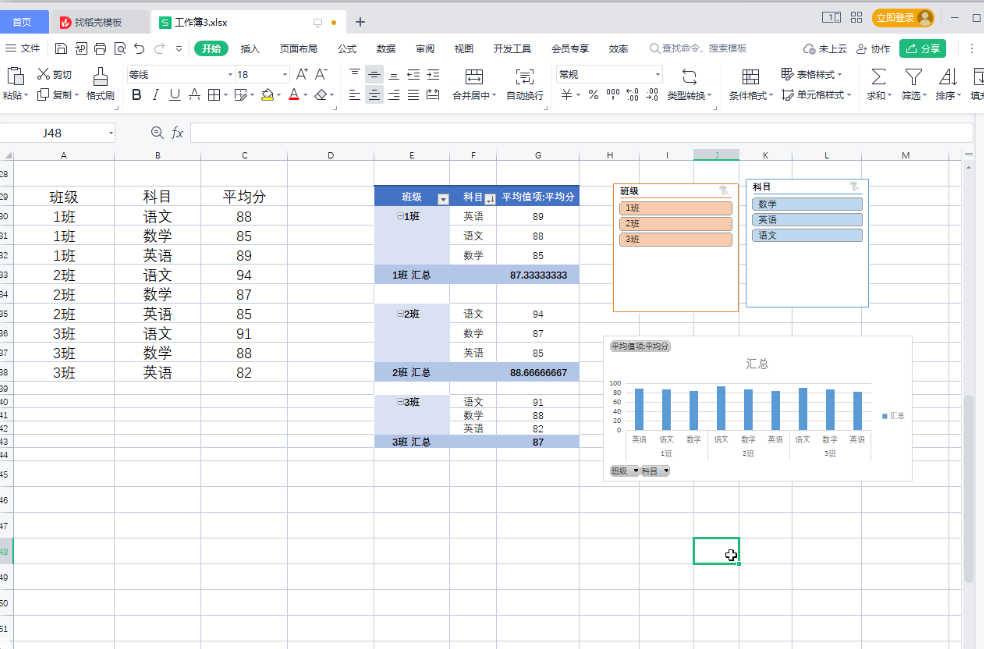
第二步:在界面左上方点击“文件”,然后点击“文件瘦身”;
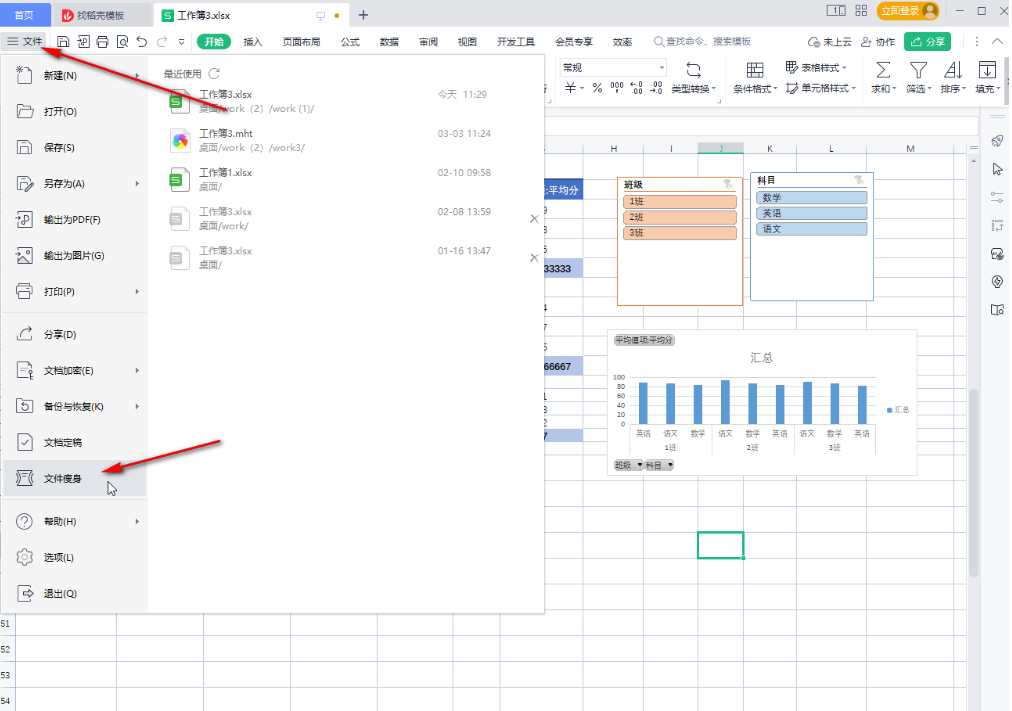
第三步:也可以在“会员专享”选项卡中找到并点击“文件瘦身”;
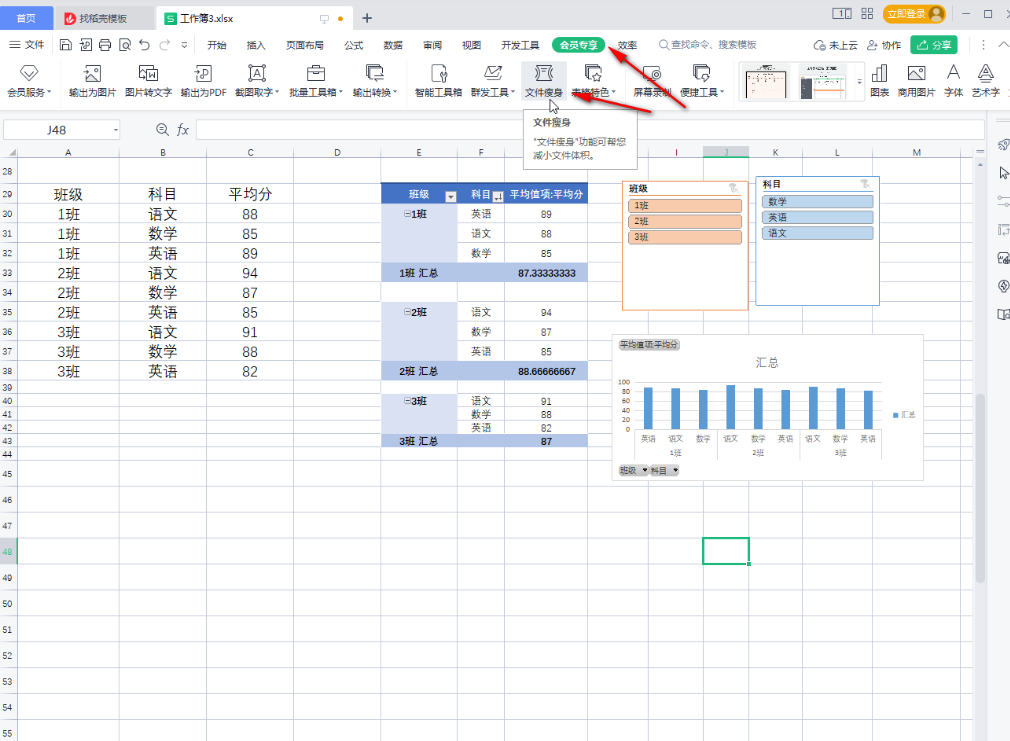
第四步:在打开的窗口中会自动识别添加当前的文件,如果有需要可以添加其他想要瘦身的文件,然后点击选择瘦身方式;
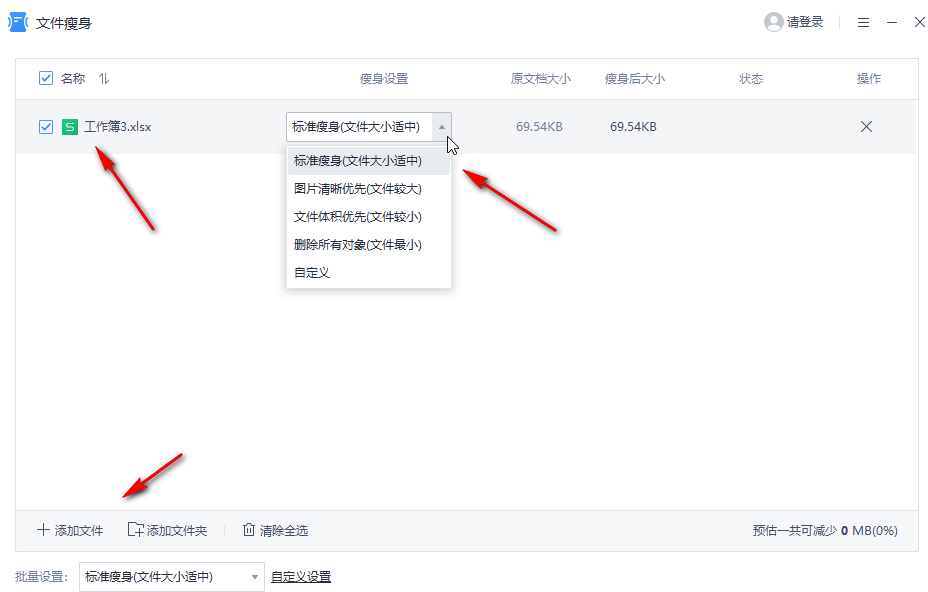
第五步:在下方可以设置瘦身后的文件保存方式,保存位置,然后点击“开始瘦身”按钮就可以了。
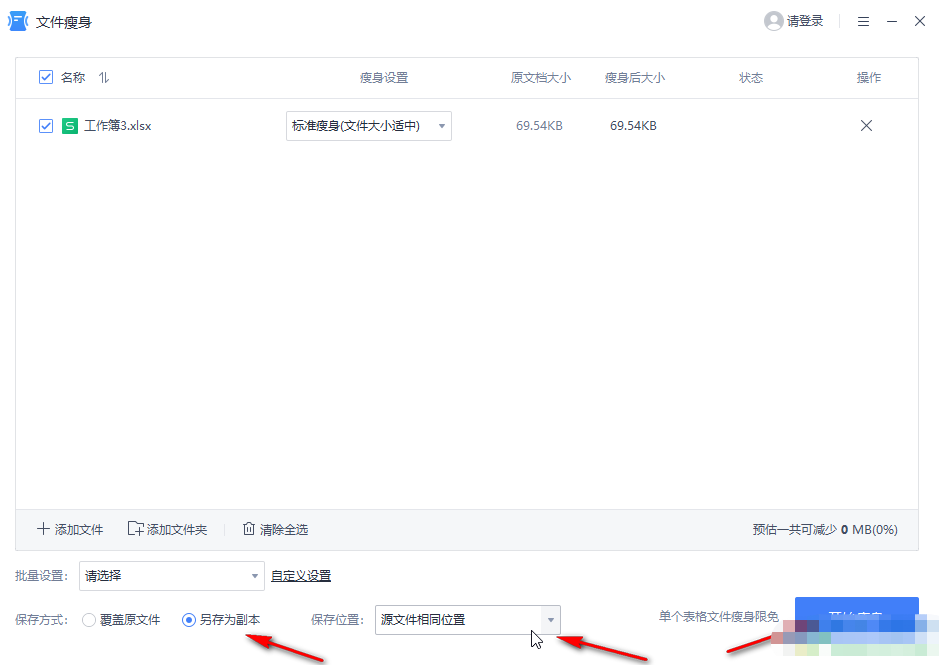
看完wps表格文件怎么瘦身,想必大家都清楚了吧,趣百科还有着很多实用软件教程和最新的手机资讯,快快关注我们吧!
【相关文章】
本文地址:http://www.qubk.cn/view/179881.html
声明:本文信息为网友自行发布旨在分享与大家阅读学习,文中的观点和立场与本站无关,如对文中内容有异议请联系处理。